Comment définir une imprimante par défaut dans Windows 10
Ce qu'il faut savoir
- Aller à Paramètres > Imprimantes et scanners, sélectionnez votre imprimante, cliquez sur Faire en sorte, puis Définir par défaut.
- Aller à Panneau de commande > Afficher les périphériques et les imprimantes et faites un clic droit sur votre imprimante pour choisir Définir comme imprimante par défaut.
- Aller à Paramètres > Imprimantes et scanners et cochez la case pour Laisser Windows gérer mon imprimante par défaut.
Cet article vous explique deux manières simples de définir votre imprimante par défaut sur Windows 10 et de laisser Windows la gérer pour vous. Utilisez la méthode la plus rapide ou la plus simple pour vous.
Définir l'imprimante par défaut dans les paramètres
Vous pouvez accéder directement aux paramètres sous Windows 10 et choisir l'imprimante que vous souhaitez utiliser par défaut. Cela rend l'impression en un clic plus rapide avec votre imprimante préférée.
-
Ouvrez le menu Démarrer en cliquant sur le Icône Windows en bas à gauche de votre écran et sélectionnez Paramètres.
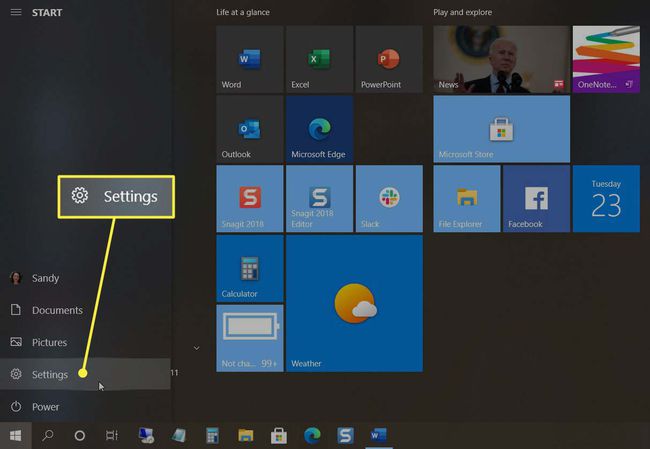
-
Choisir Dispositifs en haut de la fenêtre qui s'ouvre.

-
Prendre Imprimantes et scanners sur la gauche et sélectionnez l'imprimante que vous souhaitez utiliser sur la droite.

-
Sous le nom de votre imprimante, cliquez sur Faire en sorte.

-
Sur le dernier écran du processus, cliquez sur Définir par défaut.

Définir l'imprimante par défaut dans le panneau de configuration
Certains utilisateurs de Windows 10 aiment toujours utiliser le Panneau de configuration pour gérer les paramètres et les appareils. Si vous faites partie de ce groupe, procédez comme suit pour définir votre imprimante par défaut dans le Panneau de configuration.
-
Ouvert Panneau de commande comme vous le feriez habituellement. Vous pouvez également utiliser la zone de recherche pour le localiser rapidement si vous l'avez dans votre barre des tâches. Entrez simplement « Panneau de configuration » dans la zone de recherche, puis sélectionnez-le dans les résultats.
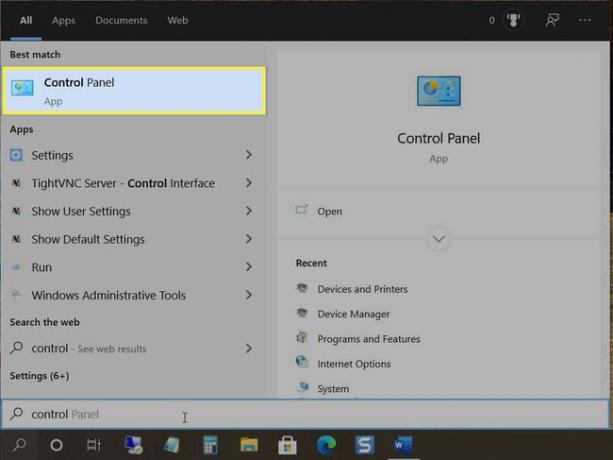
-
Sous Matériel et son, choisissez Afficher les appareils et les imprimantes. Si, pour une raison quelconque, vous ne voyez pas cette option, cliquez sur Matériel et son puis choisissez Appareils et imprimantes.
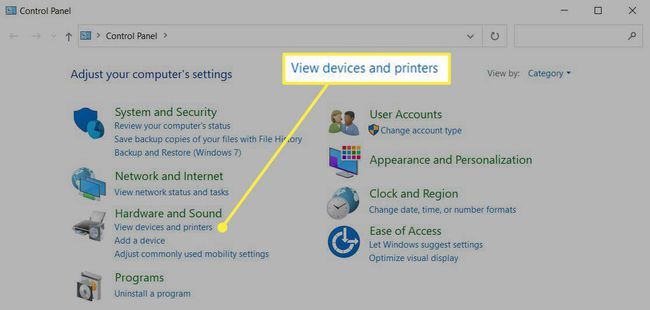
-
Faites défiler jusqu'à Imprimantes, cliquez avec le bouton droit sur l'imprimante que vous souhaitez utiliser et choisissez Définir comme imprimante par défaut.

Définir l'imprimante par défaut comme la dernière utilisée
Une autre option pratique sous Windows 10 consiste à définir votre imprimante par défaut comme la dernière que vous avez utilisée à cet emplacement. Ainsi, si vous voyagez entre votre domicile et votre bureau physique, par exemple, vous pouvez définir l'imprimante par défaut comme celle que vous avez utilisée le plus récemment à cet endroit.
-
Clique le Icône Windows en bas à gauche de votre écran et sélectionnez Paramètres.
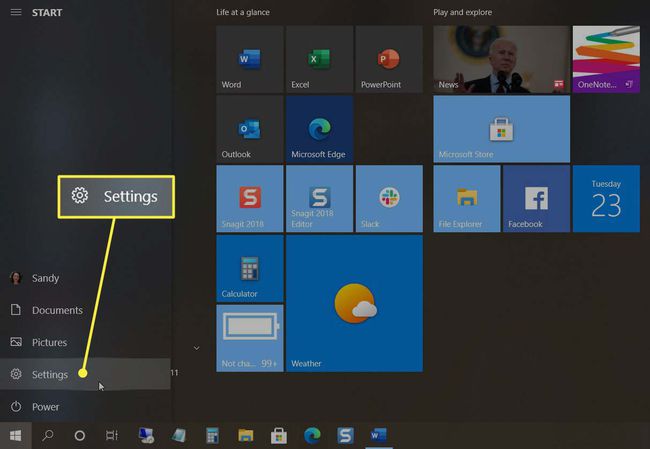
-
Choisir Dispositifs au sommet.

-
Prendre Imprimantes et scanners à gauche. Sous la liste des imprimantes à droite, cochez la case Laisser Windows gérer mon imprimante par défaut.
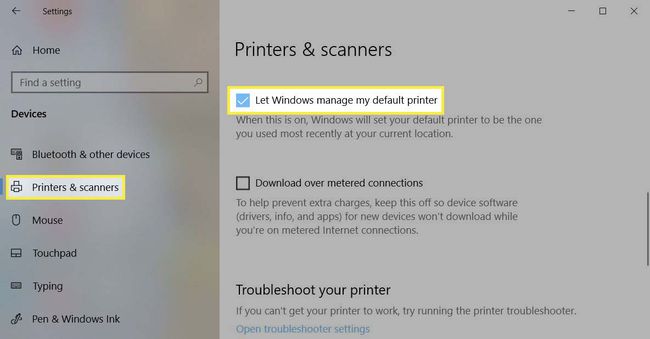
Prenez le contrôle de votre imprimante sous Windows 10
Plutôt que de sélectionner l'imprimante que vous souhaitez utiliser à chaque fois, définissez plutôt votre imprimante par défaut. Ensuite, vous pouvez imprimer beaucoup plus rapidement avec moins d'étapes.
